
AIにイラストを描いてもらう!?会員登録~作成までを記事にしました!
TwitterやSNSで話題沸騰中の、文章から画像を作成するAIイラストサイト「Midjourney」(ミッドジャーニー)です。
気になっている方は、こんな感じで作るんだ!と参考にしてください。
1. AIにイラストを描いてもらう! ミッドジャーニーって何?編
①.そもそもAIイラストって何?
こちらのトップにある画像……
これが正に、AIに書いてもらったイラストです。
AIもここまでイラストが描ける時代がきてしまったのか?!と、
驚いてもらえましたでしょうか。
(本音をいうと、私はむちゃくちゃ驚きました)
こちら、英語で
『アラビアンナイトのミュシャ風』
をお願いしました。
誰でも簡単に、こんな簡単な文章でイラストをAIに頼める、
それがミッドジャーニーです。
②著作権はどうなるの?自由に使っていい?
一番気になるのが、コレです。
軽く解説いたします。
【無料会員】
・最初の25枚(※詳しくいえば25分)まで作成OK。
・SNSへの投稿OK
・著作権は作成した人とするが、商用利用は不可とされています。
【有料会員】※サブスプリクション(月10ドル/月30ドル/&法人プラン)
・最初の25枚(※詳しくいえば25分)作成OK。
・SNSへの投稿OK
・著作権は作成した人(つまりあなた)
・商用利用OK(電子書籍、note有料、ノベルゲーム等)
結論からいえば、作成した画像を商用利用したいなら、最低でも月10ドルのプランに加入する必要があります。
試しに使いたい!という方はひとまず、無料会員のテスト25回で必要か不要かを、検討してください。
③使ってみるのに、何が必要?
noteをやっている方であれば、
もうすでに持っているものが多いです。
【必要な物】
・スマホ または パソコン
・メールアドレス または 携帯電話番号
④注意事項を知りたい!
海外のサイトに行くor専用アプリをインストールなので、
その点が気になる方は難しいかもしれません。
英語はできなくても翻訳すれば大丈夫。(最悪要りません)
あと、他の方が生成したAI画像が続々と流れてきますので、
中にはグロいな……と思うものもあります。
AIはそういった論理的、人為的な判断はしていませんので、
見たくないものをみてしまうかも。
そこで気になる方は、やはり止めた方がいいです。
それでも、試しにやってみたい!という方や、
興味のある方はレッツ、登録です!
2.会員登録してみよう!
①スマホを使って会員登録する方
専用アプリ Discord をインストールして、アカウントを作成する
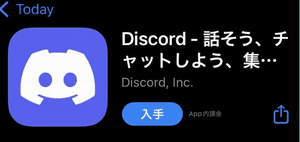
②パソコンを使って会員登録する方
下記の専用サイトにアクセスして、アカウントを作成する必要があります
海外のサイトなので、もちろん英語です。
不安な方は右クリックででてくる、
『日本語に翻訳』ボタンを使って読んでくださいませ。
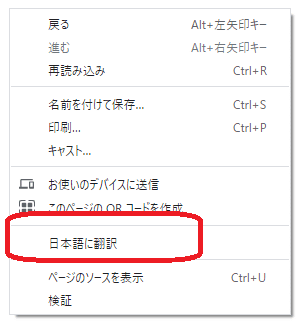
Discordの会員登録などは電話番号かメールアドレスで簡単認証です。
LINEやチャットルーム(Slack、teams)を使っている方であれば
そのまま操作してもらえれば、カンタンです。
スマホかパソコン、どちらかで
アカウントが作成できたら、次はいよいよ
DiscordのMidjourneyサーバーにログインします!
会員登録が終わったら、いよいよ実践です。
3.サイトへアクセスしてみよう
ミッドジャーニーの公式サイト(https://www.midjourney.com/)
へアクセスします。

「Sign In With Discord」をクリックします。
Discord上のサーバーへの招待リンクが表示されますので、
招待を受けましょう。
※ここでパソコンの場合は、招待リンクが出てこない場合があります。
その場合はウェブを閉じてみたり、再起動、再ログインなどを試してください。
4.チャットルームに入ってみよう
自分の部屋が作成されるかもしれませんが、
そこは気にせず船のマークをクリックします。
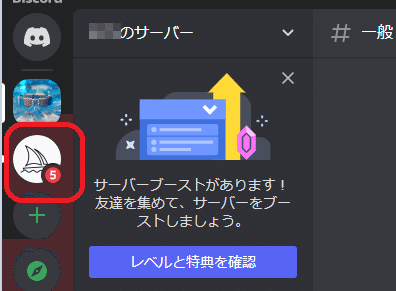
多数のチャットルームがあります。
『newbies-23』
『newbies-53』
『newbies-83』など、
『newbies-』で始まるチャットルームに入ってください。
見当たらない場合は、再起動してみれば表示されます。
※feedbackなどの他のチャットルームは基本的に使いません。

他の方が作成した、画像を見ることができます。
パソコン、スマホ共に画面下にある 枠が、文章を入力する欄になります。
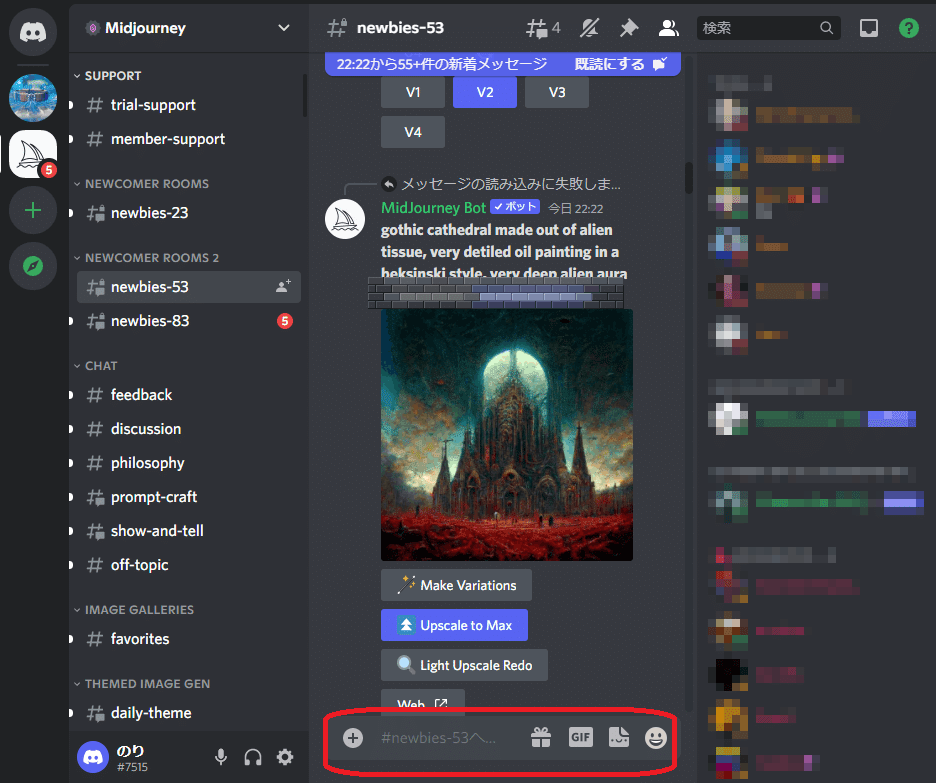
5.画像を作ってみよう!
さて、いよいよ画像を作ってみます。
画面下の空欄に /imagine と入力します

すると、上記のようにprompt と青枠がでてきます。
そこに『どんなイラストが欲しいか』を入力します。
試しに、『arabian nights,musha style』
(アラビアンナイト、ミュシャ風)と英語で入れます。
一応、文章は英語じゃなく日本語でも可能、という話は聞いております。
ちなみに私は念のためにグーグル翻訳で、翻訳してからにしています。
エンターボタンを押すと、生成開始です。

他の方も作っているので、
アッという間に自分の投稿が消えていきます。
チャットルームなので、見てないと流れてしまうのです。
見失った場合は、1分ほど経った後に
画面右上の『受信ボックス』ボタンをタップすればあります。
画像右上のジャンプボタンを押してください。

【ミニ知識】
スマホ版の方は
下の@ボタンを押せば見つかります。
6.画像ができあがったー!4パターンある!
なかなかの雰囲気のものができました。
画像はまず4つ自動作成してもらえます。

画像のように U1、U2、U3、U4と対比してます。
Uは『アップスケール』
⇒大きく鮮明にする のUで、
Vは『バリエーション』
⇒種類を増やす のVです。
このままの画像では、クオリティが低いため、
SNSの投稿程度しか使えません。
ちなみにこの画像、
無料会員でもSNSやnoteの投稿共有程度ならOKです。
こんなのができた!と投稿するだけならOKです。
有料会員でないと、電子書籍の表紙使用など、商用はNGです。
※サブスプリクション
・月10ドル(1350円程度)
・月30ドル(4000円程度)
・法人プラン(大企業向け)
気に入った画像があれば
U1~U4ボタンを押してクオリティを高くします。
試しに『U2』ボタンを押します。
生成開始!

すると同じように見失います(笑)
1分経過後もう一度、受信ボックスをみると、大きいのが1つできました。
受信ボックスからジャンプします。

結構細かく描かれてます。
ここで、更に下にボタンがあります。
『Make variations』⇒バリエーションを増やす
『Upscale to Max』⇒大きく鮮明にする
です。
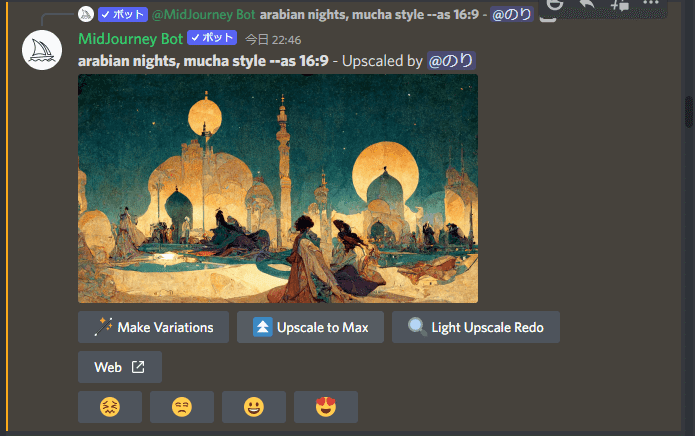
7.クオリティを高くした画像ができあがった!
気に入ったら、
右クリックやタップ等でダウンロードしてみましょう!

これが、AI画像までの一覧でした。
お読みいただき、ありがとうございました。
こんな感じのパターンも1分で作れちゃいます!

細かい使い方等が知りたい!という方は
有料マガジンを作成中です。
そちらにガンガン、テストの結果、検証結果を投稿する予定です。
(ちなみに いわのりは 有料会員になりました)
いいなと思ったら応援しよう!

